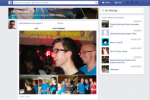Facebook позволява на членовете да качват, споделят и отпечатват снимки.
Ако сте запален фен на Facebook, може би сте забелязали, че сайтът за социални мрежи наскоро промени оформлението на снимките си. Въпреки че новото оформление не включва опцията „Запазване на изображението като“, можете да използвате новата функция за изтегляне, за да запазите снимки на вашия компютър и да ги отпечатате в предпочитаната от вас програма за цифрово изображение. Ако не искате да запазите снимката на вашия компютър, можете да отпечатате снимка от Facebook директно през вашия уеб браузър.
Използвайте функцията за изтегляне на Facebook
Етап 1
Влезте във вашия акаунт във Facebook.
Видео на деня
Стъпка 2
Придвижете се до снимката, която искате да отпечатате. Щракнете върху миниатюрното изображение, за да изберете и прегледате изображението.
Стъпка 3
Превъртете до края на страницата. Щракнете върху връзката "Изтегляне". Връзката „Изтегляне“ се намира между опциите „Споделяне“ и „Докладвай тази снимка“.
Стъпка 4
Поставете отметка в квадратчето до опцията „Отваряне с“. Щракнете върху бутона "Преглед", за да изберете приложение за цифрово изображение на вашия компютър, като например "Windows Photo Gallery". След като изберете софтуерна програма, щракнете върху "OK". Избраната от вас програма ще се отвори; вашето изображение ще се появи на екрана.
Стъпка 5
Щракнете върху раздела "Файл". Изберете опцията "Печат".
Използвайте своя уеб браузър
Етап 1
Отворете предпочитания от вас уеб браузър. Влезте във вашия акаунт във Facebook.
Стъпка 2
Намерете и изберете картината, която искате да отпечатате. Отпечатайте снимки, намиращи се във вашите лични папки със снимки във Facebook, или отпечатайте снимки, разположени на страницата на вашия приятел.
Стъпка 3
Щракнете върху раздела "Файл" в лентата с инструменти на вашия уеб браузър. Изберете опцията "Печат".
Стъпка 4
Изберете принтера, който искате да използвате, и след това щракнете върху бутона „Печат“.